WINDOWS SERVER 2016 设置使用照片查看器查看图片的方法
其实2016与2019都是基于win10系统的服务器操作系统,所有操作几乎相同,强烈建议大家下载使用win2019,idc的同学推荐的,小问题很少,比2016更稳定。
1.使用win+R快捷键快速打开运行,输入regedit打开注册表
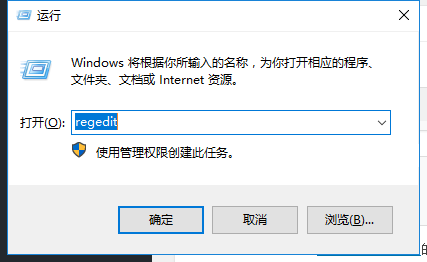
2.在注册表中找到HKEY_LOCAL_MACHINE\SOFTWARE\Microsoft\Windows Photo Viewer\Capabilities\FileAssociations
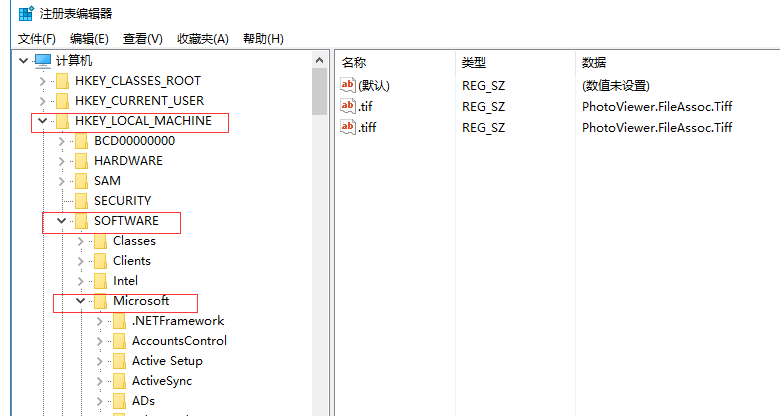
3.在右侧新建字符串项
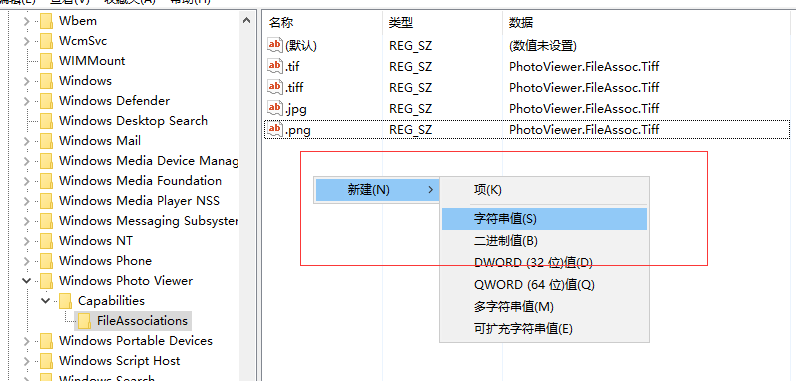
4.需要新建两项.jpg 和.png,值都为PhotoViewer.FileAssoc.Tiff
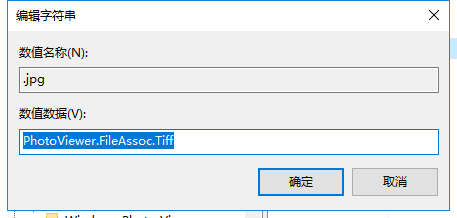
5.之后就可以使用照片查看器查看.jpg 和.png的图片了
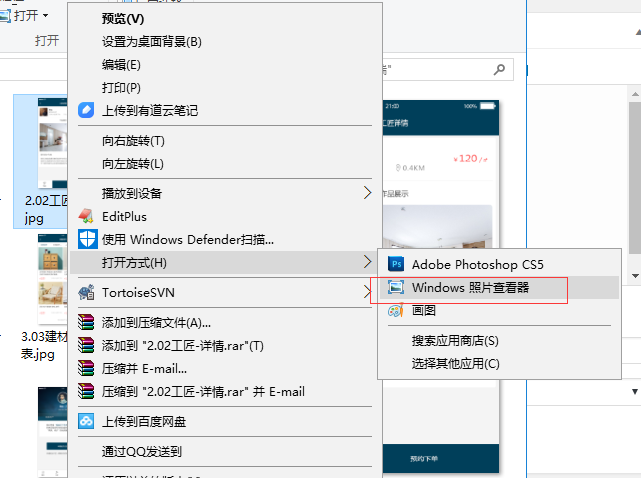
看到这里了我们小编给个注册表文件,一键导入
Windows Registry Editor Version 5.00 [HKEY_LOCAL_MACHINE\SOFTWARE\Microsoft\Windows Photo Viewer\Capabilities\FileAssociations] ".tif"="PhotoViewer.FileAssoc.Tiff" ".tiff"="PhotoViewer.FileAssoc.Tiff" ".jpg"="PhotoViewer.FileAssoc.Tiff" ".png"="PhotoViewer.FileAssoc.Tiff"
将上面的代码保存为 jpg.reg即可,有杀毒软件的同学会提示,允许即可。
windows2019比windows2016增加哪些功能?
1、存储迁移服务促进从遗留系统到 Windows Server 2019 和/或 Azure 的清点和迁移数据、安全性和配置进程。
2、系统洞察力为 Windows Server 提供原生的本地预测分析功能。这些预测功能均由机器学习模型支持,在本地分析 Windows Server 系统数据,从而提供高精度预测,有助于降低与响应式管理 Windows Server 实例相关的运营费用。
3、Azure 网络适配器轻松连接到 Azure 虚拟网络。Windows Admin Center 执行配置 VPN 到新的网络适配器的繁重任务,从而将 Windows Server 2019 连接到点对站 Azure 虚拟网络 VPN。
4、嵌套镜像加速奇偶校验使边缘处的双节点集群能够承受多个同时发生的故障。
5、USB 拇指驱动器(作为集群见证)支持 USB 拇指驱动器作为集群见证,允许真正的 2 节点 HCI 部署,无其他依赖性
6、ReFS 的重复数据删除ReFS 支持检查重复部分的数据,以优化卷的可用空间。
7、集群范围的监视实时监视内存和 CPU 的使用率、存储容量、IOPS、吞吐量和延迟,并在出现问题时发出明确的警报。
8、集群集合允许你创建具有更大灵活性的大规模向外扩展的集群(部署和退休集群),且不牺牲弹性
9、持续内存对持续内存(PM)技术的支持提供对非易失性介质的字节级访问,同时显着降低存储或检索数据的延迟。
10、虚拟网络对等提供两个虚拟网络之间的高速连接。虚拟网络之间的流量通过无网关的底层结构网络。两个虚拟网络都必须属于同一数据中心标记的一部分。
11、改进 SDN 网关对 GRE 隧道和 IPSec 站点到站点 VPN 的改进最多可达 3 倍。
12、精确时间协议(PTP)支持网络设备添加由各个网络设备引入的延迟至定时测量,从而提供相较网络时间协议(NTP)更精确的时间样本。
13、跳秒支持偶尔增加 1 秒钟至 UTC,能够随着地球自转速度的增加而进行调整,从而提高准确性、合规性和可追溯性。
14、延迟优化后台传输 - LEDBAT在 Windows Server 2019,我们带来了延迟优化的网络拥塞控制提供商,即“低延迟后台传输”(LEDBAT)。LEDBA T旨在自动为用户和应用程序提供带宽,同时在网络不使用时消耗可用的全部带宽。
15、增强的 Windows Defender 高级威胁防护(ATP)是一组全新的主机入侵防御功能,例如预防性保护、攻击检测和零日攻击。
16、适用于 Linux 的屏蔽虚拟机保护 Linux 虚拟机免受基础结构中的攻击和入侵管理员以及广泛的威胁抵御组件之影响。
17、适用于屏蔽虚拟机的 HGS 离线模式如果您的 Hyper-V 主机的安全配置未变更,则允许在 HGS 无法联系时启用屏蔽虚拟机。
18、适用于屏蔽虚拟机的 VM Connect通过提供安全的控制台连接,同时与 Windows 和 Linux 计算机的屏蔽虚拟机交互,实现交互式会话体验的增强。
19、集群硬化运行 Windows Server 2019 的新集群不需要 NTLM,因此完全消除了 Windows Server 中集群的 Active Directory 要求。
20、SDN 加密子网虚拟网络加密提供在子网内相互通信的虚拟机之间对虚拟网络流量进行加密的能力。
21、Linux 容器允许应用程序管理员在同样的环境下管理 Windows 和 Linux 应用程序,降低管理费。
22、基于 Server Core 的容器镜像基于 Server Core 容器镜像的尺寸减少将降低停机时间,以及进一步优化开发时间和性能。
23、Server Core 按需功能在不添加任何 Windows Server Desktop GUI 或 Windows 10 GUI 体验的情况下,从带桌面的 Windows Server 包含一组二进制文件和软件包,显着提高 Windows Server Core 的应用程序兼容性。
24、Kubernete s平台支持对大大改进计算、存储和网络组件。
25、用于 Linux(WSL)的 Windows Subsystem允许开发人员和应用程序管理员在命令提示符和 PowerShell 中使用 Linux 环境的工具

